Reklama
WhatsApp je fantastický instant messenger, ale to neznamená, že by nemohlo byť lepšie. Či už skrýva médiá pred snooping eyes na WhatsApp Web alebo pomocou viacerých účtov WhatsApp na tom istom telefóne, niekoľko aplikácií a rozšírení môže urobiť všetko možné.
Ak chcete použiť ktorékoľvek z rozšírení, musíte spustiť prehliadač Google Chrome alebo prehliadač založený na prehliadači Chromium, ako je napríklad Opera. A samozrejme musíte použite WhatsApp Web na počítači Použite web WhatsApp na počítači: Príručka UltimateWhatsApp Web je rýchly a jednoduchý spôsob použitia správ WhatsApp v počítači. Ukážeme vám, ako používať WhatsApp Web na vašom PC. Čítaj viac . Aplikácie v tomto zozname sa medzitým spoliehajú na Android. Osamelý robot WhatsApp Messenger je možné použiť s akýmkoľvek zariadením.
WhatsApp Business (Android): Klonujte WhatsApp, aby ste mohli používať dve telefónne čísla na jednom telefóne
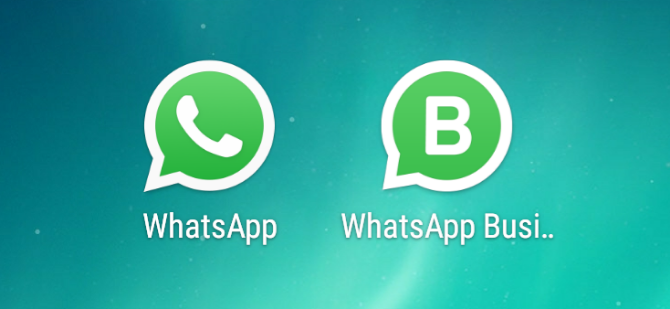
Ak máte telefón s dvoma SIM kartami, pravdepodobne budete chcieť mať účet WhatsApp pre každé z týchto čísel. Existujú
klonovanie aplikácií na použitie viacerých účtov Ako vytvoriť kópie aplikácií na používanie viacerých účtovChcete sa prihlásiť do rôznych účtov v tej istej aplikácii? Len si urobte kópiu! Čítaj viac , ale WhatsApp už na väčšine z nich nefunguje. Jednoduchšou možnosťou je použitie WhatsApp Business.WhatsApp Business je oficiálna aplikácia od WhatsApp, čo je v podstate ďalšia verzia aplikácie Messenger, na ktorú ste zvyknutí. Pre podniky má niekoľko ďalších funkcií, ako napríklad „rýchle odpovede“ na zasielanie často písaných správ, menovky na identifikáciu rôznych rozhovorov atď.
WhatsApp Business však funguje viac ako čokoľvek iné s dvoma rôznymi číslami. Zoznam kontaktov zostáva v oboch aplikáciách rovnaký, ale vy sa môžete rozhodnúť, na ktorú SIM kartu chcete odpovedať spustením WhatsApp alebo WhatsApp Business.
WhatsApp Business je momentálne k dispozícii iba pre Android a nie pre iOS. WhatsApp povedal, že čoskoro uvedie na trh verziu iOS pre nové telefóny iPhone XS, XS Max a XR, ktoré vám umožnia používať dva systémy SIMS.
Stiahnuť ▼: WhatsApp Business for Android (Zadarmo)
WhatsAuto (Android): Odosielajte automatické odpovede, keď ste zaneprázdnení [už nie sú k dispozícii]
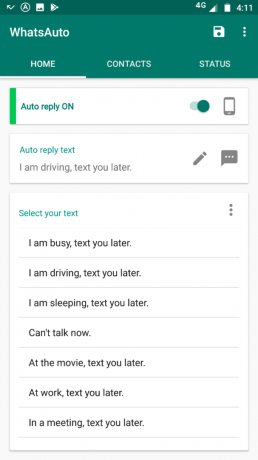
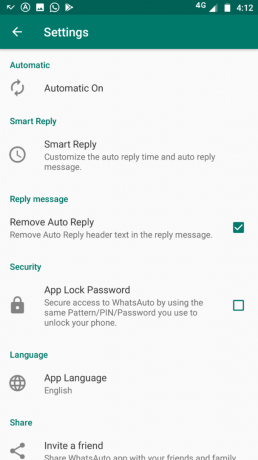
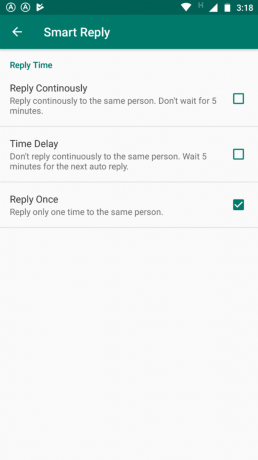
Niekedy jazdíte autom, študujete na skúšku alebo ste príliš zaneprázdnení na to, aby ste odpovedali na prichádzajúce správy. Stále však nechcete byť hrubí. WhatsAuto umožňuje nastaviť automatické odpovede na všetky texty, ktoré dostanete.
Aplikácia sa ľahko prispôsobuje. Môžete si vybrať z predvolených automatických odpovedí šablóny alebo si vytvoriť vlastnú. Funguje to s formátovaním, takže môžete tučným písmom, kurzívou alebo prečiarknutím ľubovoľného textu Ako tučné písmo, kurzívu a prečiarknutie textu v WhatsAppVyzerajú vaše správy WhatsApp v poslednej dobe trochu nevýrazné? Tu je návod, ako napísať tučné písmo, kurzívu a prečiarknutý text práve teraz! Čítaj viac . Môžete si vybrať, komu sa majú automatické odpovede odosielať, napríklad celý zoznam kontaktov, iba niektorým ľuďom alebo všetkým ľuďom s výnimkou obľúbených položiek. V predvolenom nastavení je v hornej časti odpovede záhlavie „Automatická odpoveď“, ale ak chcete, môžete ju odstrániť.
WhatsAuto vám tiež umožňuje zvoliť, ako často sa má správa odosielať. Na každú správu, ktorú kontakt pošle, môžete odpovedať, alebo byť menej otravný tým, že im pred odoslaním automatickej odpovede na tento kontakt dáte päťminútové okno.
Aj keď v WhatsAuto existuje funkcia na ukladanie stavu, nefungovalo mi to dobre.
Stiahnuť ▼: WhatsAuto pre Android (zadarmo) [už nie je k dispozícii]
WikiBot (Akékoľvek): Vyhľadajte vysvetlenia Wikipédie k Whatsapp
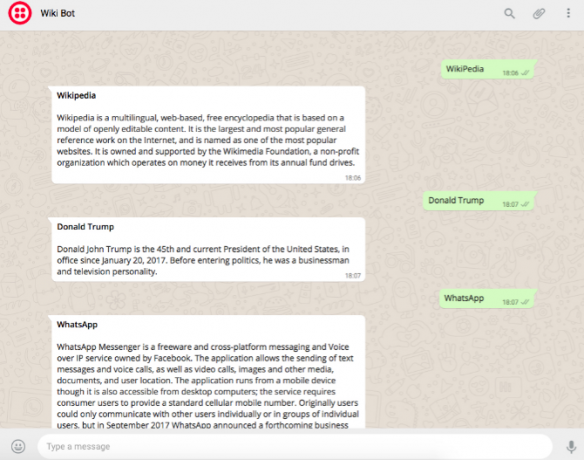
WhatsApp je viac ako len chatová aplikácia. Existuje niekoľko výkonné služby, ktoré môžete použiť v WhatsApp 7 Výkonné služby, ktoré môžete použiť v WhatsAppWhatsApp začal ako klient na viacerých platformách pre zasielanie okamžitých správ, ale odvtedy pridáva množstvo nových funkcií. Tu sú niektoré z najmocnejších nových služieb, ktoré sa majú pridať. Čítaj viac , ako sú výstrahy úloh, aktualizácie správ atď. Jedna ďalšia služba, o ktorej ste pravdepodobne nevedeli, je Wikipedia. Pošli slovo na WikiBot a ukáže ti definíciu Wikipedia.
Takto to funguje. Najprv musíte do svojho zoznamu kontaktov pridať telefónne číslo WikiBot a v ideálnom prípade ho uložiť ako WikiBot. Potom pošlite správu na číslo, ktoré hovorí:
pripojiť sa k ultramarínovému tapíru
Dostanete odpoveď potvrdzujúcu, že ste službu aktivovali, a tiež spomeniete spôsob odhlásenia, ak chcete.
To je všetko, ste pripravení používať robot. Pošlite slovo alebo frázu a WikiBot odpovie niekoľkými riadkami definície. Je to dobrý spôsob, ako hľadať význam jednoduchých vecí alebo zistiť, kto je, bez toho, aby ste ich museli prehliadať.
Skryť médiá (Chrome): Skryť fotografie a videá na webe WhatsApp
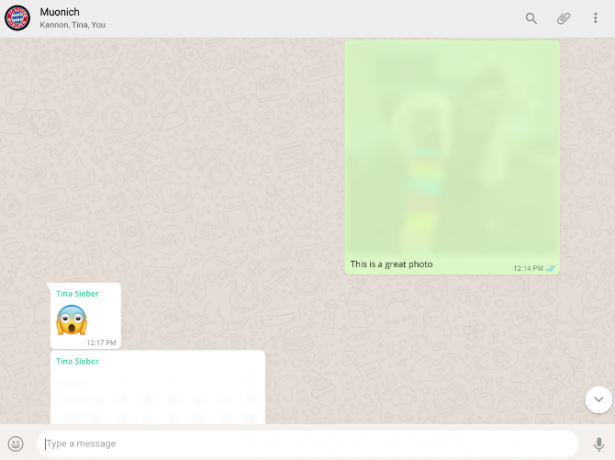
WhatsApp Web automaticky načíta všetky fotografie a videá, ktoré vám niekto pošle. A na veľkej obrazovke počítača to môže byť nočná mora v súkromí, pretože ktokoľvek, kto kráča, môže vidieť, čo je na vašej obrazovke.
Hide Media je jednoduché rozšírenie, ktoré v predvolenom nastavení automaticky skryje všetky obrázky na webe WhatsApp. Obrázok je stále stiahnutý, ale je rozmazaný, takže ho nevidíte. Ak chcete zobraziť obrázok alebo video, umiestnite kurzor myši na neho, aby ste ho odkryli. Pri videu môžete po jeho odhalení stlačiť tlačidlo prehrávania.
Je to jednoduchá a efektívna aplikácia, ktorá vám pri používaní WhatsApp Webu znova získa určitú kontrolu nad vašim súkromím. Mali by ste samozrejme používať aj ďalšie tipy zachovávať súkromie pri používaní WhatsApp Ako používať WhatsApp pri zachovaní vášho súkromiaChcete používať WhatsApp v tajnosti bez toho, aby ste dali ostatným veľa informácií? Potom sú to nastavenia, ktoré chcete upraviť, aby ste zostali tajní. Čítaj viac .
Stiahnuť ▼: Skryť médiá pre chróm (Zadarmo)
WAToolkit (Chrome): Prečítajte si ukážky správ, zmeňte šírku textu
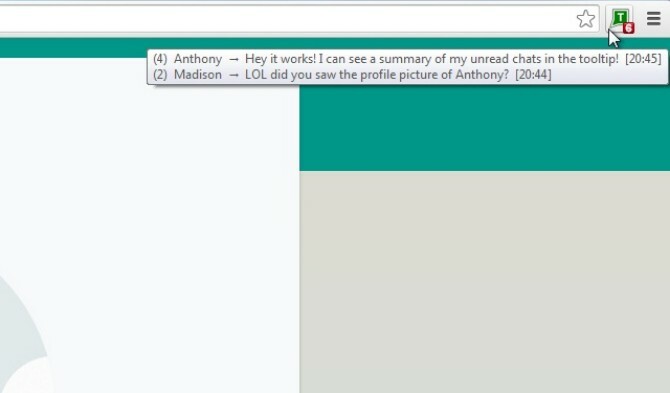
WAToolkit je nevyhnutným rozšírením prehliadača Chrome pre každého, kto používa web WhatsApp. Pridáva dva triky, vďaka ktorým je WhatsApp Web oveľa lepší, spolu s niekoľkými ďalšími užitočnými funkciami.
Najprv WAToolkit opraví šírku bubliniek chatu. WhatsApp z nejakého dôvodu nerozťahuje bublinky rozhovoru po celej obrazovke a nevyužíva rozsah svojho širokého monitora. WAToolkit umožňuje chatovanie v plnej šírke, aby sa optimalizoval priestor na obrazovke.
Po druhé, na paneli s nástrojmi prehliadača Chrome sa zobrazí ikona WAToolkit. Keď dostanete novú správu, ikona pridá odznak pre neprečítané správy. Umiestnením kurzora myši na ikonu môžete prečítať všetky prichádzajúce správy bez toho, aby ste museli kedykoľvek prepínať do webového okna WhatsApp. Nie je to len šetrič času, ale je to aj záludné Webový trik WhatsApp 7 WhatsApp Web Tipy a triky, ktoré by mali všetci používatelia vedieťWhatsApp Web vám umožňuje používať WhatsApp na počítači. Jeho používanie je jednoduché, našli sme však niekoľko tipov a trikov, vďaka ktorým je web WhatsApp ešte lepší. Čítaj viac čítať správy bez toho, aby dostali dve modré značky pre „Videné“.
Uvedená ikona sa tiež zmení na oranžovú, ak sa vyskytne problém s pripojením vášho telefónu, ku ktorému často dochádza na webe WhatsApp. WAToolkit tiež pridáva upozornenia na pracovnej ploche vždy, takže aj keď zatvoríte prehliadač Chrome, budete dostávať webové upozornenia WhatsApp.
Stiahnuť ▼: WAToolkit pre chróm (Zadarmo)
WhatsApp môže urobiť veľa bez doplnkov
Tieto aplikácie a rozšírenia sú vynikajúcim spôsobom, ako vylepšiť vaše skúsenosti s WhatsApp. Momentálne nie je veľa lásky pre iOS, ale dúfajme, že sa to časom zmení. Stále sa nemusíte vždy spoliehať na doplnky.
V skutočnosti, WhatsApp zavádza nové funkcie Najlepšie nové funkcie WhatsApp, ktoré by vám mohli chýbaťWhatsApp neustále pridáva nové funkcie. Identifikujeme a sledujeme najlepšie nové funkcie pridané do WhatsApp v priebehu rokov. Čítaj viac po celý čas, vďaka čomu sú mnohé z týchto nástrojov nadbytočné. Teraz môžete napríklad skontrolovať, ktoré chaty využívajú najviac úložného priestoru, alebo zmeniť čísla, pričom vaše WhatsApp dáta zostanú nedotknuté. Môžete tiež stiahnite si stavové fotografie a videá WhatsApp Ako sťahovať stav WhatsApp Foto alebo VideoMédiá zo stavov WhatsApp sa do vášho telefónu automaticky neukladajú. Tu je postup, ako stiahnuť fotografiu alebo video WhatsApp Status. Čítaj viac , je však na vás, aby ste sa rozhodli.
Mihir Patkar píše o technológii a produktivite, keď nie je závislý od sledovania opakovaných pokusov.


